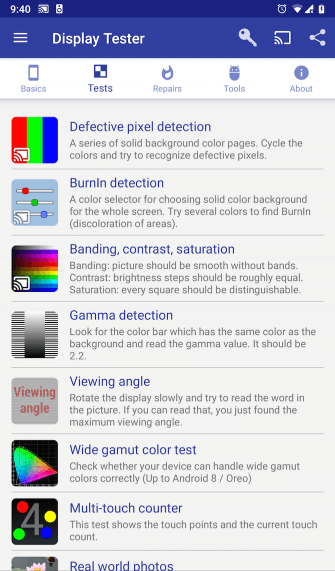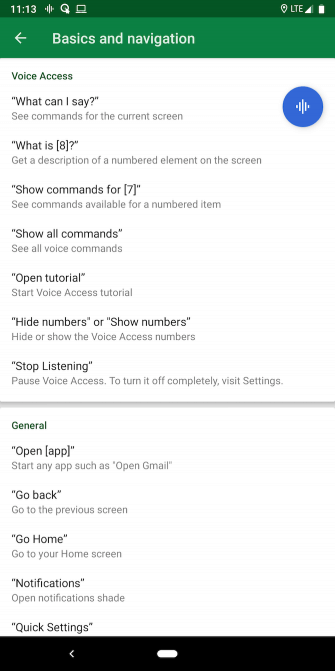Не работает тачскрин после сна
Что делать, если тачскирин смартфона перестал работать
Сенсорный экран телефона (или, проще говоря, тачскрин) — это, пожалуй, та часть устройства, которая подвержена наибольшему износу. Ведь это основной элемент управления смартфоном, к которому мы прикасаемся несколько сотен раз в день. При этом чем более красивую картинку выдает ваш дисплей, тем более сложно он устроен. А значит выше и вероятность поломки. Но что делать, если ваш экран перестал отвечать на прикосновения? Давайте разбираться.
Сломанный экран смартфона — это большая проблема
Неполадки в работе операционной системы
Во-первых, вы должны исключить вероятноять ошибки программного обеспечения. Есть несколько способов того, как это сделать. Во-первых, перезагрузите смартфон. Старая добрая перезагрузка может показаться бесполезной, тем не менее, это часто намного эффективнее, чем вы думаете. Перезагрузка телефона завершает работу и обновляет все фоновые службы, которые могли бы вызвать программный сбой.
Если это не помогло, то попробуйте загрузиться в безопасный режим. Тут логика примерно такая же, как и в предыдущем пункте с той лишь разницей, что в безопасном режиме будут работать лишь самые «жизненно важные» для смартфона сервисы. И если в этом случае экран «вернется к жизни», вам придется выгрузить из памяти все сторонние приложения для того, чтобы вычислить то, которое вызывает неполадки.
Диагностика работы дисплея смартфона
Иметь программу для диагностики полезно даже если с вашим дисплеем все в порядке
На просторах магазина Play Store существует масса программ для диагностики самых разных параметров вашего смартфона. Одной из, пожалуй, самый популярных является Display Tester. Она позволит вам не только определить состояние тачскирина, но и даст возможность обнаружить битые пиксели, выгорание элементов OLED-дисплеев, найти «мертвые зоны» и так далее. Ко всему прочему, базовая версия приложения абсолютно бесплатна.
Что делать, если тачскрин не работает
У вас мог возникнуть вопрос: «А как я установлю приложение Display Tester, если тачскрин не работает?». Для этого можно подключить клавиатуру или мышь при помощи Bluetooth или OTG-кабеля, о чем мы вам уже рассказывали в соответствующей статье. Так что подписывайтесь на наш новостной Телеграм-канал для того, чтобы ничего не пропустить. Существуют также способы управления смартфоном без нажатия на экран. Однако для того, чтобы ими воспользоваться, вам нужно подстраховаться заранее. Так что даже если с вашим смартфоном сейчас все в порядке, рекомендуем заранее произвести настройку и установить нужные программы.
Первый способ заключается в использовании Google Ассистента. Если вы искусственно не ограничивали его функциональность, то он должен откликаться на команду «Окей, Google». После этого вы можете попросить Ассистента найти приложение в магазине и скачать его.
Voice Access — очень удобное средство для управления смартфоном голосом
Другим вариантом будет специальная программа Voice Access. Приложение голосового доступа Google разработано для лиц с ограниченными возможностями. Но в данном случае оно может помочь вам управлять экраном без использования жестов. Voice Access имеет определенные запрограммированные действия. Например, «экран вправо» перемещает вас на следующий экран рабочего стола. Но эти действия можно настраивать и самостоятельно, присваивая им другие команды.
Если никакие из вышеперечисленных действий вам не помогли, а Voice Access вернул хоть какую-то возможность управления смартфоном, остается только одно — посещение сервисного центра. Скорее всего, проблему в этом случае своими силами уже, увы, не решить.
Перестал работать тачскрин на Android? Пробуем починить
Многие проблемы с Android можно устранить своими силами, не прибегая к услугам мастеров. И неполадки с тачскрином тоже.
Сенсорный экран – главный элемент управления смартфоном. От его состояния зависит многое: скорость выполнения операций, точность и даже наше настроение.
Каждый день тачскрину приходится распознавать сотни касаний. Было бы чудесно, если бы он был отказоустойчивым. Но увы – его конструкция уязвима. Тонкое покрытие из стекла остается хрупким даже с дополнительной защитой. Добавим сюда сложную электронику и кучу микроскопических деталей. В общем, нет ничего удивительного в том, что жалобы на тач – типичная ситуация для специалистов по ремонту техники.
Не всегда неполадки с дисплеем являются результатом аппаратных сбоев. И это хорошо: у вас появляется шанс устранить проблему самостоятельно. В ваших силах предпринять следующее.
1. Убедитесь, что экран действительно вышел из строя
Для начала необходимо исключить ошибки программного обеспечения.
Перезагрузите телефон
Эта мера поможет, если в отказе тачскрина виновата какая-то из работающих программ. При перезагрузке телефон выключается, оперативная память очищается, все фоновые процессы запускаются по новой, а вместе с ними и тот, что был виноват в проблеме.
Перезагрузка будет неэффективной, если неполадка вызвана аппаратной частью: физическим повреждением тачскрина, шлейфа, потерей контакта и пр.
Чтобы перезагрузить смартфон на Android, зажмите кнопку питания и удерживайте до тех пор, пока на экране не появится меню питания. Если экран откликается, выберите опцию «Перезагрузить». В противном случае продолжайте удерживать кнопку питания, пока телефон не уйдет в перезагрузку. На некоторых моделях принудительная перезагрузка вызывается одновременным удерживанием кнопки питания и клавиши увеличения громкости.
Загрузите телефон в безопасном режиме
Если тачскрин работает с перебоями и полностью функциональность не потерял, возможно вам удастся попасть в безопасный режим. Safe Mode в операционной системе Android подразумевает использование телефона только с исходным программным обеспечением, то есть с теми приложениями, которые стояли в нем на момент покупки.
Нормальная работа сенсорного экрана в безопасном режиме говорит о том, что в неполадке виновато одно из приложений.
Чтобы попасть в безопасный режим на большинстве современных Android-устройств, нажмите и удерживайте кнопку питания. Нажмите ОК, когда увидите запрос на переход в безопасный режим. Телефон начнет перезагружаться. Для выхода из Safe Mode еще раз перезагрузите его.
Переход в безопасный режим на вашей модели может происходить иным способом. Уточните этот вопрос у производителя или на форуме пользователей.
Проведите диагностику дисплея
Для диагностики проблем с дисплеем Play Store предлагает многочисленные утилиты. Рекомендуем вооружиться Display Tester.
После запуска перейдите на вкладку «Тесты». Приложение предложит протестировать различные аспекты работы дисплея: наличие битых пикселей, выгоревших областей на OLED, контрастность и насыщенность, мультитач и пр.
Если неполадки не были обнаружены, скорее всего с сенсором все в порядке, просто одно из приложений мешает его корректной работе. Удалите недавно установленные приложения, сделайте сброс до заводских настроек и посмотрите, как изменится поведение сенсора.
2. Снимите защитную пленку или стекло
Полимерные пленки и закаленные стекла нужны для защиты дисплея от царапин и сколов, но эта же самая защита в некоторых случаях мешает распознаванию касаний.
Как правило, пользователи сразу замечают, что после установки новой экранной защиты тач начал работать хуже. Такое и правда сложно пропустить. Попробуйте снять пленку или стекло. Разумеется, если проблема кроется в чем-то другом, то она так просто не решится. Но по крайней мере отклик на поврежденном экране немного улучшится.
3. Сократите время отклика вручную
Это решение подходит для частично функционирующих дисплеев. Сократить задержку при сенсорном вводе поможет приложение Touchscreen Repair.
Touchscreen Repair – легковесный калибратор экрана. Одна из его функций – изменение времени отклика тачскрина. Приложение попросит последовательно коснуться разных участков экрана. После этого произойдет принудительное сокращение времени отклика с учетом аппаратной составляющей телефона.
Эффективность зависит от модели телефона. Многие производители и так устанавливают минимальное время отклика. В таких случаях Touchscreen Repair мало чем может помочь. Но попробовать все равно есть смысл.
4. Управляйте телефоном с помощью голосовых команд или движений головы
Сенсорный ввод – не единственный способ управлять смартфоном. Есть еще и специальные возможности: голосовое управление и взаимодействие с системой с помощью движений головы и лица.
Команды настраиваются в специальном приложении. А чтобы его скачать, от экрана требуется хотя бы минимальная функциональность. Если установка и настройка прошли успешно, отключите сенсорный ввод до тех пор, пока не найдете время и средства на починку тача.
Голосовое управление
Приложение Google Voice Access записывает голосовые команды и присваивает номер каждому действию, доступному на экране. Вместо того, чтобы касаться пальцем значка приложения или элемента меню, вам нужно просто озвучить его цифру.
Также Voice Access заменяет основные способы взаимодействия с экраном на фразы. Например, для пролистывания длинной страницы вы можете сказать «Screen down», а для возврата к предыдущему экрану достаточно озвучить команду «Go back».
Поддерживаются только команды на английском.
EVA Facial Mouse
Функциональность приложения полностью соответствует его названию. EVA Facial Mouse добавляет на экран виртуальный курсор, которым можно управлять при помощи движений головы. Для перемещения указателя нужно просто повернуть голову в нужном направлении.
Когда курсор будет наведен на нужный элемент, подождите пару секунд, сработает команда «одиночный тап». Для быстрого доступа к важным действиям можно подключить док-станцию.
5. Подключите внешнюю клавиатуру и мышь
Полный отказ тачкрина не даст установить нужную утилиту привычным способом. В этом случае на помощь придет внешняя периферия. Но толк от нее будет, только если информация на дисплее отображается корректно.
Управлять телефоном Android с помощью внешней клавиатуры и мыши очень просто. Все, что требуется – это найти подходящий кабель и подключить к нему аксессуары. Поскольку у телефона всего один разъем USB, для одновременного подключения проводной мышки и клавиатуры понадобится разветвитель. Для подключения беспроводных аксессуаров необходим USB-ключ.
6. Телефон искупался? Просушите его
Некоторым телефонам свойственна влагозащита (которую люди ошибочно принимают за полную водонепроницаемость), а она вовсе не гарантирует, что телефон останется работоспособным после контакта с водой.
Чем дольше мокрый телефон пробудет во включенном состоянии, тем серьезнее могут быть повреждения. Как можно быстрее отключите его и дождитесь высыхания.
Не надо в срочном порядке искать силикагель или другой суперэффективный абсорбент. Оставьте телефон на ночь в герметичном контейнере с рисом – дешево, сердито и очень эффективно.
7. Ничего не помогает? Отправляйтесь в сервисный центр
Очень надеемся, что проблема с дисплеем была не слишком серьезной и одно из предложенных решений помогло оживить тачскрин. Но если это не так, придется прибегнуть к услугам мастерских.
Стоит признать, что даже гуру ремонта не всегда в состоянии восстановить сенсорные функции. Если тасчкрин – не единственное, что отказало в телефоне, а ремонт влетает в копеечку, есть смысл купить новый телефон. А какой именно, можете присмотреть в одной из подборок ниже.
10 способов заставить сенсор снова работать
Если экран смартфона перестал адекватно работать, можно попытаться самостоятельно решить проблему. Сначала стоит выяснить, что же стало причиной поломки и какие есть варианты исправления неполадки.
Почему может не работать тачскрин или сенсорные кнопки
Если на смартфоне перестал работать сенсор, причиной может быть физическое воздействие или программный сбой.
Варианты вредоносного физического воздействия:
Варианты программных сбоев:
5 программных способов исправить проблемы
Перезагрузка
Если сенсор не работает частично, скачайте приложение Rebooter, которое поможет быстро перезагрузить устройство. Если сенсор полностью не отвечает, а в смартфоне съемный аккумулятор, просто извлеките батарею на пару минут.
С устройствами, у которых установлен несъёмный аккумулятор, нужно поступить немного иначе.
Владельцы устройств Xiaomi, Meizu или Digma могут удерживать кнопку включения/выключения в течение 20 секунд или дольше, и смартфон перезагрузится или выключится. Если у вас Samsung или Sony, одновременно нажмите и удерживайте 7-10 секунд кнопки включения/блокировки и громкости. Если это не помогло с первого раза, попробуйте снова, но удерживайте кнопки дольше. Владельцам устройств других брендов со встроенной батареей также стоит попробовать вышеописанные варианты.
Если нажатие кнопок не дало никакого результат, подождите, когда аккумулятор разрядится полностью и отнесите устройство в ремонт.
Извлечение карты памяти и SIM-карты
Иногда в неисправности тачскрина виновата карта памяти или SIM-карта. Чтобы это проверить, выключите смартфон, выньте обе карты. После перезагрузки проверьте, не исчезла ли проблема.
Через безопасный режим
Полностью отключите устройство. Затем нажмите на кнопку питания, и не отпускайте её, пока на экране не появится логотип смартфона. После этого отпустите и нажмите кнопку уменьшения громкости. Отпустите её, когда устройство загрузится, и на левой нижней части экрана появится надпись «Safe mode».
Если в безопасном режиме никаких проблем с сенсором не будет обнаружено, значит дело в одном из приложений, которое необходимо удалить или обновить до последней версии.
Hard Reset
Это полный сброс настроек устройства до заводских.
Прежде, чем сбрасывать настройки телефона до заводских, не забудьте сделать резервную копию всех важных данных, хранящихся на устройстве.
Калибровка дисплея сторонними программами
В Play Market есть приложения, которыми можно откалибровать сенсорный дисплей, улучшив его работу. Обзор всех приложений займёт слишком много времени, поэтому мы остановимся на одном из них, которое получило самый высокий балл от пользователей.
TouchScreenRepair
Это приложение для Android выполняет две функции:
Приложение обладает дополнительной функцией — позволяет изменить ориентиры экрана. Вы можете выбрать область, при нажатии которой ответная реакция будет происходить в другой части дисплея.
Как исправить, если устройство физически повреждено
Далее мы разберём способы тестирования работы экрана и её восстановления.
Тесты TSP Dot Mode и TSP Grid Mode
Чтобы провести это тестирование, Вам необходимо попасть в инженерное меню. Для этого наберите сервисный код. Для разных производителей и моделей телефонов он может быть разным, попробуйте эти варианты:
В инженерном меню найдите две позиции:
Это тестирование подскажет, в какой части экрана появилась проблема.
Пытаться чинить телефон самостоятельно разработчики не советуют, так как для этого нужны определённые знания и опыт.
«Простукивание» по периметру экрана
Это самый простой способ тестирования дисплея, который не требует установки программ или прочих сложных манипуляций. Просто аккуратно нажимайте пальцем по всей поверхности дисплея, особенно в проблемных зонах. Начинайте с небольшого давления и постепенно усиливайте. Затем плавно уменьшайте нажатие.
Запустите клавиатуру и нажмите на каждую клавишу. Пробуйте перемещать ярлыки приложений через весь экран. При этом обратите внимание на чувствительность каждого участка дисплея. Задержитесь на углах дисплея, делая акцент на нижней части. Такое тестирование даст вам всю информацию о чувствительности тачскрина.
Просушить после попадания влаги
Если в смартфон попала влага, следуйте этой инструкции:
Если процедура с рисом не даст должного эффекта, обратитесь в сервисный центр.
Проверить шлейфы
Неполадку со шлейфом можно определить даже не разбирая телефон. Сбои в работе сенсора – один из признаков появления такой неполадки. Обратите внимание и на следующие признаки:
Если помимо проблем с сенсором появились и вышеперечисленные, значит со шлейфом точно неполадки. Но чинить его самостоятельно не стоит, так как для этого необходимо хорошо разбираться в устройстве смартфона.
Замена сенсора
Если в Вашем смартфоне не используется технология OGS, можете попробовать заменить сенсор самостоятельно. Для этого понадобятся следующие инструменты и приспособления:
Если Вы не уверены, что справитесь самостоятельно с заменой сенсора, сдайте телефон в сервисный центр. При самостоятельной починке устройства гарантия на смартфон прекращает действовать.
Как сохранить данные при неработающем дисплее
Если экран смартфона перестал работать окончательно и вы хотите сохранить файлы, имеющиеся на телефоне, Вам придётся использовать обычный ПК и специальную программу.
Broken Android Data Extraction
iSkysoft разработали программу, которая позволяет сохранить или восстановить необходимую информацию со сломанных телефонов. Для этого установите приложение Android Data Extraction на компьютер и следуйте инструкции.
Инструкция
Сенсорный экран современных смартфонов довольно хрупкий, поэтому в его работе легко может произойти сбой. Вы всегда можете попробовать восстановить работу тачскрина самостоятельно или сдать его в ремонт, если поломка окажется сложной.
Почему не работает сенсор на Хонор и Хуавей: причины, как исправить?
Почему не работает тачскрин на Huawei и Honor — закономерный запрос пользователей мобильных устройств с операционной системой Android, когда с ними случается данная проблема. Ведь большинство телефонов имеет сенсор, и если он перестал функционировать, это расстраивает. Гаджет теряет свой смысл. Даже на телефонный звонок нельзя ответить. В нашем материале рассмотрим возможные факторы, почему перестал работать экран, и способы, как устранить источник поломки.
Что это такое?
Калибровка экрана – это настройка сенсорного дисплея для правильного выполнения команд при касаниях пальцами или стилусом. Разумеется, вы сможете работать с вашим устройством и без подобной настройки, но тогда готовьтесь к трате нервов, времени и прочим неприятностям.
Данная процедура требуется в большинстве случаев после падения телефона, в особенности в воду. Замена экрана, водное пятно под ним, даже мельчайшие повреждения могут потребовать срочной настройки. Проверить же, необходима ли вам калибровка, проще простого. Для начала снимите защитную плёнку, чтобы работа сенсора была максимально чёткой, затем просто введите какую-либо цифру или букву. Если вы выбрали, допустим «В», а на экране появилась «А», то будьте уверены – вам необходимо настроить тачскрин.
В производстве Андроид-девайсов используются два основных вида экрана: ёмкостный и резистивный. Ёмкостный сейчас используется в абсолютном большинстве, так как он более надёжный и качественный. А вот с резистивным зачастую возникают проблемы, и он требует настройки чаще. Но благо, что сейчас такие используются редко – лишь в устаревших или бюджетных моделях.
Почему не работает дисплей на телефоне Хуавей и Хонор
Поломка сенсорного экрана может произойти из-за разных факторов. Ниже выложен список из самых распространенных. Попробуйте определить, что стало причиной неисправности вашего девайса.
К выложенным проблемам существует система профилактики, чтоб в дальнейшем не допустить повторной неполадки.
Но чаще всего источником поломки является внутреннее повреждение, которое мы не сразу замечаем. Обычно, оно сопровождается глюками в системе. Частый случай — начавшаяся коррозия из-за попадания влаги в микросхему устройства.
Не затягивайте с ремонтом, если возникли трещины на стекле. Механическое повреждение со временем приводит к неработоспособности сенсора. Ведь любая трещина начинает расслаиваться и распространятся по всему экрану. Пусть и не сразу.
Как восстановить удаленные фото на смартфонах Huawei и Honor




Как откалибровать экран на Андроиде?
Существует два основных способа привести в порядок сбитый сенсорный датчик – специальные программы и собственноручно. Также следует напомнить вам, что для HTC, Samsung, Nokia и прочих Андроид-устройств процедура калибровки практически идентична. Также можете посмотреть как настроить автоповорот экрана.
Настройка с помощью специальных программ
В свободном, а главное – в бесплатном, доступе вы можете найти уйму софта для калибровки экрана. Они просты в установке, работе и, что важно, дают результат. Например, Clinometer, TOPON, Bubble – просто загляните в Google Play. Но? даже если у вас нет доступа в Google Play, можно отрегулировать дисплей и без него с помощью второго способа.
Самостоятельная настройка
Для того чтобы без особых проблем самостоятельно отрегулировать тачскрин Android 4 (или же другой версии), представим вам пошаговую инструкцию:








Что делать, если экран мигает или изображение передается некорректно?
В случае, когда дисплей мерцает, либо картинка производится неправильно, проведите следующие операции:
Другие причины неисправного состояния сенсора
В случае неработоспособности половины сенсорного экрана, причина поломки может быть связана с частичным отхождением контактов тачскрина и в соответствии с неправильной передачей сигнала. При таком раскладе понадобится аккуратный разбор телефона и оценка контактов тачскрина. Такую процедуру следует выполнять с особой внимательностью, так как в основе аппарата имеется множество мелких деталей.
Работоспособность тачскрина может быть утеряна в случае выхода некоторых деталей из строя. Весомую роль может сыграть переохлаждение или перегрев устройства. Последние неисправности решаются путем восстановления обычного температурного режима. Ремонт сенсора чаще всего необходимо проводить в случаях попадания грязи или влаги внутрь телефона. После прочищения контактов, следует аккуратно собрать телефон и проверить работоспособность экрана.
Причина №2. Загрязнении поверхности сенсорного экрана
Еще одна причина плохого отклика экрана, всё ещё не затрагивающая внутренности устройства, может заключаться в загрязнении его поверхности. Такое происходит при износе олеофобного покрытия, которое должно отталкивать грязь и влагу, однако, когда оно истончается или стирается, на экране начинают оставаться жирные следы, которые могут быть причиной плохой проводимости электростатического сигнала от пальцев, и некорректной работы сенсора, как следствие.
Как исправить. Данная проблема решается протиркой дисплея микрофиброй или нанесением специальной полироли для экранов. Это решаемо среднестатистическим пользователем с минимальным опытом работы со сложными техническими девайсами.
Механическое повреждение
Дисплейный модуль представлен чувствительным к прикосновениям сенсором, контроллером и шлейфом, предназначенным для соединения контроллера и сенсора. Из-за механического воздействия может выйти из строя любой из этих элементов.
Если телефон Ксиаоми упал, то, скорее всего, возникнет неисправность сенсора вследствие повреждения токопроводных нитей. Поломка провода вызывается преимущественно попаданием на него воды, что приводит к появлению слоя окисла на контактных площадках и, как следствие, невозможности прохождения по ним сигнала. Для восстановления работоспособности гаджета в таких случаях потребуется менять шлейф либо перепаивать контакты, что дома сделать практически невозможно ввиду отсутствия необходимого оборудования и запчастей.
К неисправности контроллера приводят обычно очень сильные удары и проникновение влаги. Как правило, он не восстанавливается, поэтому в ремонтной мастерской меняется сама микросхема.
Обратите внимание, что если смартфон Xiaomi подвергся воздействию воды, то его рекомендуется как можно быстрее отнести в сервис-центр. Это позволит предотвратить более серьезные повреждения, которые возникают из-за коррозийных процессов.
Физические повреждения сенсора
Перед тем, как воспользоваться услугами специализированных сервисных центров, оптимальным вариантом будет осуществить предварительную диагностику повреждений. Скорее всего, после диагностического теста проблема никуда не исчезнет, но за счет этого станет возможным определение нерабочих областей экрана. Для получения доступа к инструментам, понадобится ввод конкретного USSD- кода. Для каждого телефона этот код разный.
В режиме TSP Dot при нажатии на сенсорный экран мобильного телефона могут возникать маленькие точки. За счет специального функционала становится возможным определение наиболее пострадавшей части дисплея с тачскрином. Ещё одна причина поломки может быть связана с падением устройства. При таком раскладе происходит ослабление кабеля дигитайзера и отсутствие реакции со стороны сенсорного экрана. В большинстве случаев, проблема исправляется достаточно быстро: если слегка постучать на каждый угол экрана, то таким способом можно решить поломку.
Причина №6. Сбои в программном обеспечении
Одной причиной серьезных сбоев в работе тачскрина может стать программный сбой на стороне операционной системы Android или iOS.
Примечание. Все описанные далее действия актуальны для платформы Android, так как продукты компании Apple имеют закрытую систему и для операций с софтом компании нужны профессиональные навыки.
Как исправить.
Способ 1. Перезагрузка
Кратковременный, но не самый эффективный способ решения подобных проблем – перезагрузка девайса.
Если проблема более серьезная, чем просто небольшой глюк, то можно прибегнуть к некоторым другим способам исправления ошибок внутри ОС.
Способ 2. Утилиты для проверки работоспособности сенсора
Итак, чтобы убедиться, что проблема именно на стороне ОС, стоит ввести уникальную для каждого производителя комбинацию для использования встроенной утилиты проверки работоспособности сенсора.
Если подозрения подтвердились, то рекомендуется для начала попробовать решить проблему путем использования программ по очистке устройства и проверки на вирусы.
Способ 3. Удаление временных файлов
Скачайте утилиты по удалению временных файлов с устройства и один из мобильных антивирусов, после чего запустите проверку.
Стоит также не упускать из виду работу больших и тяжёлых приложений, которые могут нагружать устройство, из-за чего происходит некорректное срабатывание сенсора и в принципе тормоза в работе интерфейса и системы.
Способ 4. Сброс настроек
Если это не помогло, то самостоятельно можно также попробовать сбросить настройки устройства.
Существует как «Софт» перезагрузка, так и «Хард» перезагрузка. Первая осуществляется через меню настроек, но невозможна при полном отказе сенсора девайса.
Второй же способ перезагрузки полностью сбрасывает устройство к заводскому состоянию, предварительно удалив все файлы, находящиеся на нём, поэтому перед выполнением этого действия рекомендуется перенести всё необходимое на другой носитель и вынуть SIM-карту.
Способ 5. Перепрошивка
В случае, если и эти манипуляции с устройством не принесли результата и проблема с тачскрином до сих пор остаётся, то можно попробовать самостоятельно перепрошить устройство, но делать этого настоятельно не рекомендуется по причине возможного усугубления ситуации и, опять же, потери возможности обслуживания по гарантии.
Кроме того, методы перепрошивки для каждого из устройств отличаются, поэтому вам необходимо будет найти именно тот, который будет подходить конкретно вашей модели.
В данном случае тоже лучше всего обратиться в сервис, нежели пытаться исправить неполадку своими силами.
Что делать, если изображение на экране размытое?
Когда на дисплее картинка размытая или пиксельная, необходимо сделать следующее: • При применении постороннего дополнения, корректность изображения, можно проверить, закрыв приложение. • Если приложение запущено, нужно провести вниз по дисплею и ввести в поисковой строке «Разрешение экрана». После чего отключить эту опцию.
Если вам не помогли данные настройки, то обратитесь в авторизованнный сервисный центр Huawei.Не работает сенсор
Неправильная установка защитного стекла
В число распространенных причин неисправности сенсора Xiaomi входит некорректная установка защитного стекла. Например, оно может быть неправильно подогнано, на экран может попасть пыль, а между сенсорным модулем и стеклом остались пузырьки воздуха. В таком случае следует снять стекло и установить новое.
Соблюдение правил использования телефона позволяет минимизировать вероятность выхода из строя сенсорного экрана. Постарайтесь не ронять девайс, не допускайте попадания на него влаги, а также не устанавливайте программы из неизвестных источников и авторские прошивки. Если же поломка возникла и если не помогает перезагрузка, лучше обратитесь за помощью к специалистам.
Калибровка экрана
Довольно эффективный способ решить проблему, когда сенсор сам нажимает кнопки, заключается в калибровке тачскрина. Профессионалы рекомендуют проводить калибровку не только после сбоев в работе ПО, но и после замены дисплея, попадания в него воды, падения гаджета с высоты и т.д.
Стандартные средства калибровки
Если экран телефона Андроид глючит при разговоре или в режиме ожидания, то можно обойтись без сторонних утилит. Выполняем такие шаги:
Подробнее о калибровке экрана телефона
Приложение Touchsreen Calibration
Этот способ подойдет пользователям, у которых в настройках отсутствуют встроенные средства для выполнения калибровки экрана. Отличием данного приложения является простота в использовании и высокая точность сенсорного угла наклона.
После этого начнется калибровка, по ходу которой телефон предложит выполнить настройку угла наклона для 6-ти разных режимов касания. Пользователю следует пройти все их.
Важно помнить, что телефон должен располагаться на ровной поверхности. Только в этом случае калибровка будет максимально точной.
После завершения калибровки появится надпись о необходимости выполнить перезагрузку телефона. Осуществляем этот процесс для подтверждения совершенных изменений.
Читайте 2 экрана на телефоне Android — как открыть/закрыть и другие манипуляции
Причина №3. Не работает сенсор на телефоне после попадания воды
Если действия, описанные выше не помогли избавить сбои в работе тачскрина, значит, скорее всего проблема лежит глубже и заключается в физическом повреждении контактов и платы сенсора. Далеко не все современные смартфоны, в частности бюджетные, имеют высокую влагозащиту, поэтому неосторожно пролив чай на телефон или уронив его в раковину, можно залить смартфон изнутри.
Попадание воды на плату тачскрина неминуемо приведет к ее окислению и, следственно, к перебоям в работе сенсора.
Как исправить. Если вы подозреваете, что проблема может быть именно в попадании воды внутрь устройства, то рекомендуется сперва попробовать просушить телефон.
Одним из распространённых домашних способов является погружение смартфона в миску с сухим рисом на некоторое время.
Если это не привело к желаемому результату, скорее всего необходимо убрать окись вручную. Настоятельно рекомендуем обратиться с этой проблемой в сервисный центр производителя, особенно, если устройство дорогостоящее.
Приступать к разборке и починке смартфона стоит только если вы обладаете достаточными навыками работы со сложными техническими девайсами, поскольку велика возможность не только не исправить проблему, но и создать новые.
Причина №5. Повреждение шлейфа матрицы
Диагностировать именно это повреждение без разборки телефона практически невозможно, а разобрать смартфон и починить или поменять данный его компонент без специальных знаний и умений очень сложно.
Ко всему прочему, любое вмешательство во внутреннее наполнение смартфона и самостоятельный ремонт таким образом, неминуемо повлечет за собой потерю гарантии и возможность бесплатного ремонта устройства в официальном сервисном центре.
Как исправить. Снова порекомендуем обратиться к специалистам, если вы не уверены в причине поломки и не хотите потерять гарантию.
Сброс настроек до заводских
Если сенсор сам нажимает на экран, то первым делом необходимо выполнить сброс настроек. Инструкция:
Подробнее про сброс настроек на заводские в телефонах Андроид